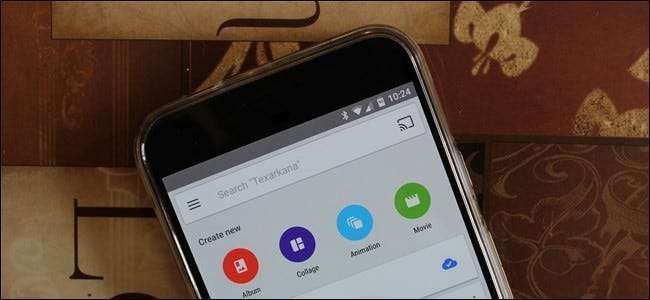
Google Photos est une énorme amélioration par rapport à l'ancienne application "Galerie" d'Android, mais elle fait bien plus que simplement garder vos contenus organisés et synchronisés. Vous pouvez facilement manipuler vos photos dans des collages, des animations et même des films très cool et partageables.
Si vous possédez un téléphone Android moderne, l'application Google Photos est probablement installée. Sinon, vous pouvez l'obtenir sur le Play Store - et vous voudrez probablement le faire. Ses plus qu'un simple gestionnaire de photos : c'est un système de sauvegarde , un éditeur léger et un outil puissant qui permet aux utilisateurs de transformer des photos simples en quelque chose de beaucoup plus significatif.
EN RELATION: Prenez le contrôle des téléchargements automatiques de photos de votre smartphone
La plupart de sa puissance réside dans la fonction Assistant, à laquelle vous pouvez accéder en appuyant sur le lien «Assistant» tout en bas de la fenêtre principale de Photos. À partir de là, vous pouvez faire une variété de choses, mais nous allons nous concentrer sur les principales options: Album, Collage, Animation et Film. Avant de les examiner, cependant, je tiens à mentionner que Photos créera souvent ces choses pour vous dans certaines circonstances, comme lorsque plusieurs photos similaires sont prises ensemble, par exemple. Lorsque cela se produit, il générera une notification pour vous en informer; à partir de là, vous pouvez supprimer l'animation ou la sauvegarder. C’est chouette.
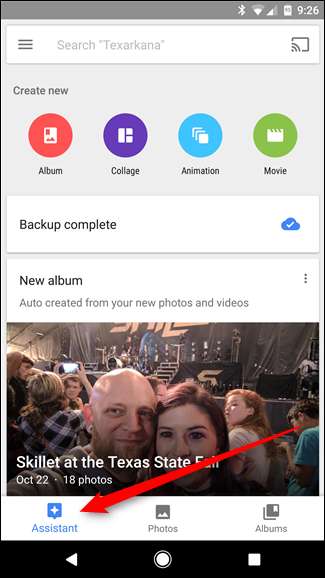
Mais si vous voulez créer quelque chose pour vous-même au lieu d'attendre que Google le fasse à votre place, c'est incroyablement simple: il vous suffit de choisir l'une des principales options de la page Assistant. Pour cet exemple, nous allons créer un collage, mais le processus est essentiellement identique dans tous les domaines.
Tout d'abord, choisissez votre option (encore une fois, dans ce cas, nous allons utiliser "Collage"). Cela ouvrira la fenêtre de la galerie, vous permettant de sélectionner plusieurs photos. Pour un collage, vous pouvez sélectionner entre deux et neuf images. Pour la plupart des autres, vous pouvez sélectionner jusqu'à 50 photos, car cela a plus de sens pour une animation ou une vidéo. Allons-y avec quatre, car cela semble vraiment être un bon nombre pour un collage.
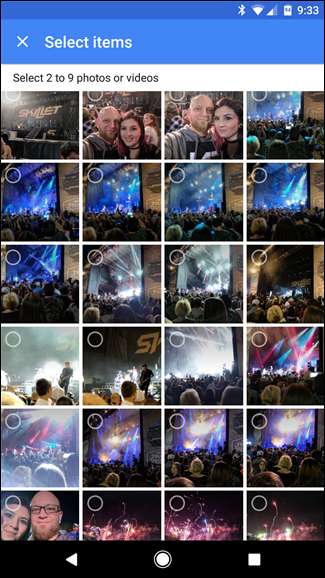

Une fois que vous avez sélectionné les photos, continuez et appuyez sur le bouton "Créer" en haut à droite. Une brève barre de progression apparaîtra, suivie de votre nouvelle création. Tout cela est très, très simple, ce qui est vraiment le plus grand avantage et faiblesse d’Assistant: il y a très peu d'options de personnalisation disponibles ici. Par exemple, dans notre collage, nous n'avons pas pu sélectionner une mise en page ou un format - il a simplement giflé les images dans une mise en page 4 × 4 standard. Parfois, c'est bien, mais dans d'autres, cela peut sembler insuffisant. Bien sûr, si vous voulez en faire plus, il existe de nombreux outils pour le travail. L'Assistant Photos est excellent c'est tellement simple.

Une fois que votre collage, animation ou vidéo a été créé, il sera automatiquement enregistré dans votre galerie et sauvegardé (en supposant vos paramètres le permettent , bien sûr).








